MacはQuickTimeというマルチメディアプレーヤーが搭載しているので、MOVファイルに対応して再生できるし、互換性も高いです。でも、他のアップル製品例えばiPhone、iPad、またAndroidデバイスはMOVファイルに対応しません。これらのデバイスでMOVファイルを再生したいなら、マルチメディアプレーヤーアプリが必要です。
では、マルチメディアプレーヤーを使わないでデバイスでMOVを再生する方法がありますか?ご心配には及びません、汎用性が最も高いMP4に変換すればいいだと考えます。ここで、MacでMOVをMP4に高画質に変換するやり方を皆さんに紹介よう。
MacでMOVをMP4に変換する
MacでMOVをMP4に変換する場合、「VideoSolo 究極動画変換」が最適と思います。これは完全無料の動画・音声形式変換ツールだけど、広告、ウォーターマークなど邪魔のもの一切なし、300種類以上の形式にサポートして、スマホ機種、ゲーム機などの別によって形式を選択することも可能です。実に便利なアプリで、では下にある 「無料体験」 ボタンで「 VideoSolo 究極動画変換」をダウンロード・インストールしてください。
1、MOVファイルを追加する
インストール済の「VideoSolo 究極動画変換」を実行してから、 「ファイルを追加」 ボタンでハードディスクから変換したいMOVファイルをソフトに追加します。 「フォルダを追加」 ボタンをまた利用すると、複数ファイルの追加が可能です。
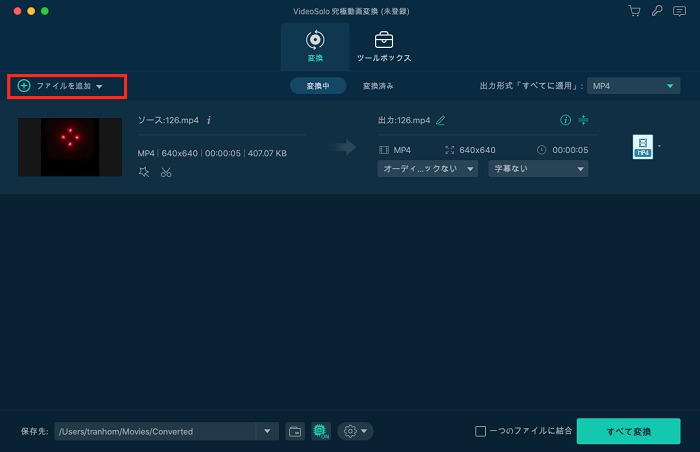
2、出力形式を指定する
その後、出力形式の指定を行います。 「出力形式」 ボタンを押すと、このソフトがサポートする形式メニューが現れます。普通のMP4形式に出力する場合、 「普通のビデオ」 に 「.mp4」 を選択していいです。機種別で出力したいなら、お持ちのデバイスでメニューから選択すればいいです。
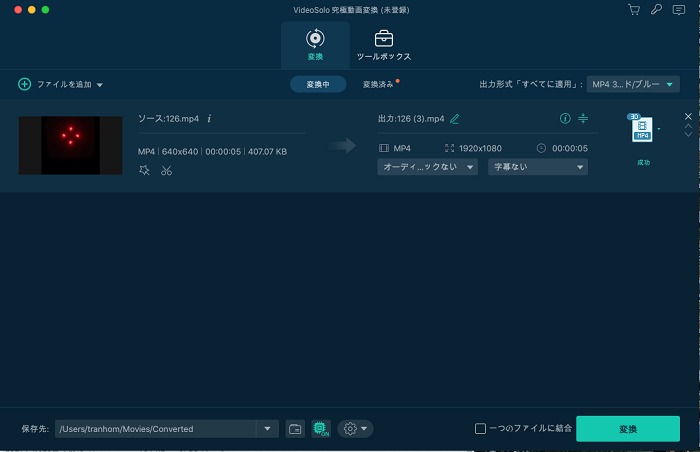
3、動画を出力する
出力を行う前に、 「出力フォルダ」 ボタンで出力先を指定することができます。準備ができたら、 「変換」 ボタンを押すと、動画変換が行います。エラーが出ないため、変換中にはソフトを操作しないでください。
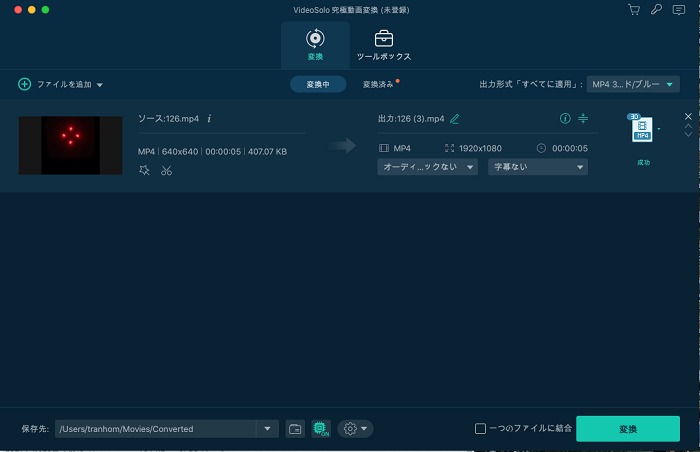
MOV動画をDVDに焼いて、自宅のテレビで楽しみたいなら、VSJPの「VideoByte DVD 作成」は役に立てると思います。その他、このソフトはオンライ動画ダウンロード機能もあり、つまりYouTubeなどから動画をDVDに焼くのは可能です。お役に立てれば幸いです~~

 wpDiscuz
wpDiscuz